水星Mercury路由器端口映射设置图文方法
如何设置路由器端口映射
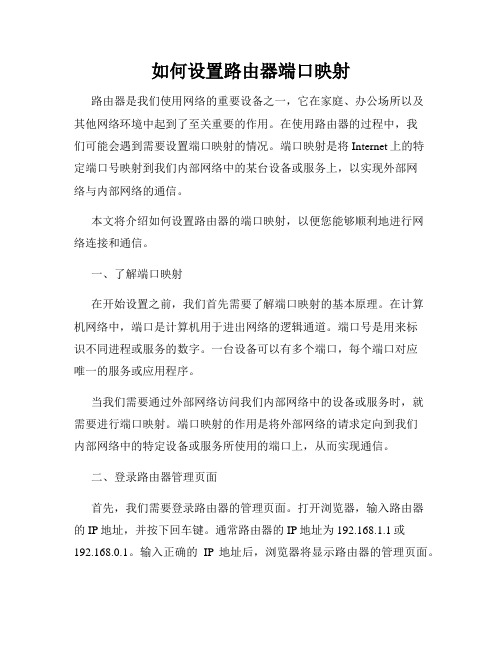
如何设置路由器端口映射路由器是我们使用网络的重要设备之一,它在家庭、办公场所以及其他网络环境中起到了至关重要的作用。
在使用路由器的过程中,我们可能会遇到需要设置端口映射的情况。
端口映射是将Internet上的特定端口号映射到我们内部网络中的某台设备或服务上,以实现外部网络与内部网络的通信。
本文将介绍如何设置路由器的端口映射,以便您能够顺利地进行网络连接和通信。
一、了解端口映射在开始设置之前,我们首先需要了解端口映射的基本原理。
在计算机网络中,端口是计算机用于进出网络的逻辑通道。
端口号是用来标识不同进程或服务的数字。
一台设备可以有多个端口,每个端口对应唯一的服务或应用程序。
当我们需要通过外部网络访问我们内部网络中的设备或服务时,就需要进行端口映射。
端口映射的作用是将外部网络的请求定向到我们内部网络中的特定设备或服务所使用的端口上,从而实现通信。
二、登录路由器管理页面首先,我们需要登录路由器的管理页面。
打开浏览器,输入路由器的IP地址,并按下回车键。
通常路由器的IP地址为192.168.1.1或192.168.0.1。
输入正确的IP地址后,浏览器将显示路由器的管理页面。
三、查找端口映射设置选项在路由器的管理页面中,我们需要找到端口映射设置选项。
不同品牌和型号的路由器界面可能有所不同,但一般都可以在"高级设置"、"端口映射"、"NAT设置"或类似的选项中找到相关设置。
四、添加端口映射规则在端口映射设置界面中,我们可以添加新的端口映射规则。
设置规则时,需要填写以下信息:1. 服务名称:为该端口映射规则指定一个易于辨识的名称,比如"Web服务器"或"FTP服务器";2. 内部IP地址:将请求定向至内部网络中的特定设备,需要填写该设备的IP地址;3. 内部端口:指定内部设备或服务所使用的端口号;4. 外部端口:指定外部网络访问设备或服务所使用的端口号;5. 协议:选择协议类型,一般有TCP、UDP和Both可选;6. 公网IP地址:如果您的网络拥有公网IP地址,则需要填写该地址。
水星无线路由器端口映射的设置教程

水星无线路由器端口映射的设置教程水星无线路由器配置简单,不过对于没有网络基础的用户来说,完成路由器的安装和端口映射的设置,仍然有一定的困难,本文店铺主要介绍水星无线路由器端口映射的设置教程!水星无线路由器端口映射的设置教程一台水星MW350R无线路由器连接到互联网,内网中有一台FTP 服务器(端口21),IP地址是192.168.1.100;还有一台WEB服务器(端口80),IP地址是192.168.1.101。
默认情况下互联网上的计算机是无法访问到我的内网中的FTP服务器和WEB服务器的,为了让互联网上的计算机能够访问到我内网中的计算机,就需要在水星MW350R无线路由器上配置端口映射(虚拟服务器);把路由器WAN接口的21端口转发(映射)到内网中的192.168.1.100上来,80端口映射到192.168.1.101服务器上来。
设置方法1、登录MW305管理界面:在浏览器的地址栏中输入:192.168.1.1,在弹出的对话框中输入用户名和密码(默认都是admin),然后点击“确定”。
2、点击左侧菜单栏中的“转发规则”——>“虚拟服务器”。
3、点击右侧的“添加新条目”4、映射21端口:“服务端口号”后面填写“21”——>“IP地址”后填写192.168.1.100——>“协议”后面选择TCP——>“状态”选择“生效”——>点击“保存”。
5、映射80端口:再次点击“添加新条目”,然后在“服务端口号”填写“80”——>“IP地址”后填写“192.168.1.101”——>“协议”选择“ALL”——>“保存”。
6、在虚拟服务器列表下可以看到刚才设置的2条映射规则,如下图所示:注意问题1、如果设置了服务端口为80的虚拟服务器,则需要将系统工具→管理控制的“管理服务设置”设置为80以外的值,如88,否则会发生冲突,从而导致虚拟服务器不起作用。
2、内网中的FTP、WEB服务器的IP地址要配置为静态IP地址,或者在路由器上进行IP与MAC地址的绑定,总之要确定FTP服务器一直使用192.168.1.100;WEB服务器一直使用192.168.1.101这个IP 地址。
路由器如何做端口映射
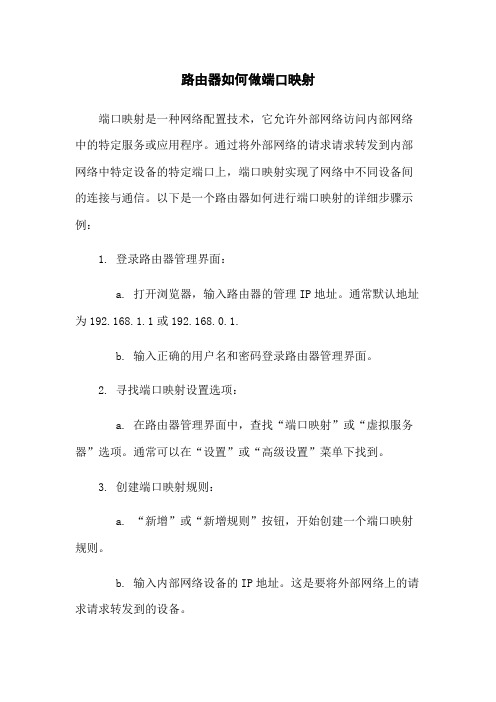
路由器如何做端口映射端口映射是一种网络配置技术,它允许外部网络访问内部网络中的特定服务或应用程序。
通过将外部网络的请求请求转发到内部网络中特定设备的特定端口上,端口映射实现了网络中不同设备间的连接与通信。
以下是一个路由器如何进行端口映射的详细步骤示例:1. 登录路由器管理界面:a. 打开浏览器,输入路由器的管理IP地址。
通常默认地址为192.168.1.1或192.168.0.1.b. 输入正确的用户名和密码登录路由器管理界面。
2. 寻找端口映射设置选项:a. 在路由器管理界面中,查找“端口映射”或“虚拟服务器”选项。
通常可以在“设置”或“高级设置”菜单下找到。
3. 创建端口映射规则:a. “新增”或“新增规则”按钮,开始创建一个端口映射规则。
b. 输入内部网络设备的IP地址。
这是要将外部网络上的请求请求转发到的设备。
c. 输入要映射的外部端口和内部端口。
外部端口是外部网络上访问的端口,内部端口是内部网络设备上运行服务的端口。
d. 选择协议类型:TCP、UDP或其他。
e. 根据需要,您可以选择启用或停用此规则。
4. 保存并应用设置:a. 确认设置信息无误后,“保存”或“应用”按钮以保存并应用新的端口映射规则。
b. 等待路由器重新启动或应用新的设置。
附件:本文档不涉及附件。
法律名词及注释:1. 端口映射:一种网络配置技术,允许外部网络访问内部网络中的特定服务或应用程序。
2. IP地址:Internet协议地址的缩写,用于标识网络中的每个设备。
3. TCP:传输控制协议的缩写,用于在网络上可靠地传输数据。
4. UDP:用户数据报协议的缩写,用于在网络上快速传输数据,但不保证可靠传输。
水星路由器怎么端口映射
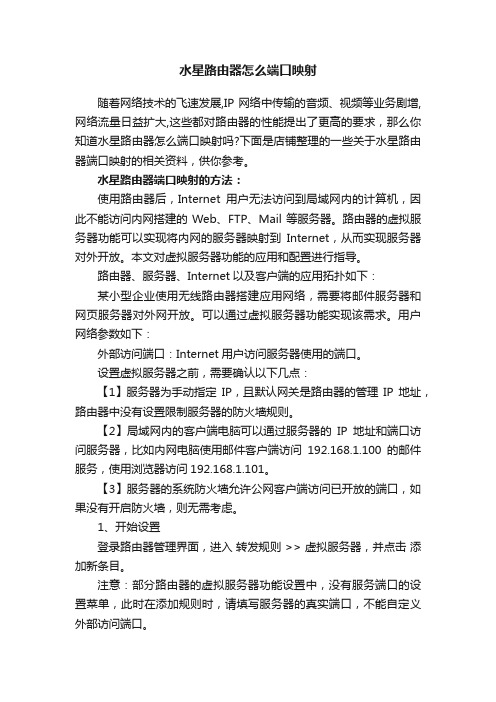
水星路由器怎么端口映射随着网络技术的飞速发展,IP网络中传输的音频、视频等业务剧增,网络流量日益扩大,这些都对路由器的性能提出了更高的要求,那么你知道水星路由器怎么端口映射吗?下面是店铺整理的一些关于水星路由器端口映射的相关资料,供你参考。
水星路由器端口映射的方法:使用路由器后,Internet用户无法访问到局域网内的计算机,因此不能访问内网搭建的Web、FTP、Mail等服务器。
路由器的虚拟服务器功能可以实现将内网的服务器映射到Internet,从而实现服务器对外开放。
本文对虚拟服务器功能的应用和配置进行指导。
路由器、服务器、Internet以及客户端的应用拓扑如下:某小型企业使用无线路由器搭建应用网络,需要将邮件服务器和网页服务器对外网开放。
可以通过虚拟服务器功能实现该需求。
用户网络参数如下:外部访问端口:Internet用户访问服务器使用的端口。
设置虚拟服务器之前,需要确认以下几点:【1】服务器为手动指定IP,且默认网关是路由器的管理IP地址,路由器中没有设置限制服务器的防火墙规则。
【2】局域网内的客户端电脑可以通过服务器的IP地址和端口访问服务器,比如内网电脑使用邮件客户端访问192.168.1.100的邮件服务,使用浏览器访问192.168.1.101。
【3】服务器的系统防火墙允许公网客户端访问已开放的端口,如果没有开启防火墙,则无需考虑。
1、开始设置登录路由器管理界面,进入转发规则 >> 虚拟服务器,并点击添加新条目。
注意:部分路由器的虚拟服务器功能设置中,没有服务端口的设置菜单,此时在添加规则时,请填写服务器的真实端口,不能自定义外部访问端口。
2、添加邮件服务器规则填写邮件服务器的外部端口号(对外开放端口)、内部端口号(服务器实际端口)、服务器IP地址,然后点击保存。
发送邮件(SMTP:25号端口):接收邮件(POP3:110号端口):外部端口号:服务端口号为对外开放端口,即Internet访问服务器使用的端口。
水星路由器设置说明完全版(带图)

1、把路由器连接到外网步骤一:连接好线路在没有路由器之前,我们是通过电脑直接连接宽带来上网的,那么现在要使用路由器共享宽带上网,当然首先要用路由器来直接连接宽带了。
因此我们要做的第一步工作就是连接线路,把前端宽带线连到路由器(WAN口)上,然后把电脑也连接到路由器上(LAN口),如下图:注意事项l 如果您的宽带是直接网线入户,直接把前端网线插到路由器WAN口,电脑通过网线连接到LAN口即可。
物理接线实物图插上电之后,路由器正常工作后系统指示灯(SYS灯或者是小齿轮图标)是闪烁的。
线路连好后,路由器的WAN口和有线连接电脑的LAN口对应的指示灯都会常亮或闪烁,如果相应端口的指示灯不亮或电脑的网卡图标显示红色的叉,则表明线路连接有问题,尝试检查下网线连接或换根网线试试。
请查看:网线接上了指示灯却不亮怎么办?注意事项l 宽带线一定要连接到路由器的WAN口。
WAN口与另外四个端口一般颜色有所不同,物理上也有隔开,电脑连接到编号1/2/3/4的任意一个端口。
请小心确认,如果线路连错了,肯定上不了网。
<<返回到目录步骤二:配置好电脑电脑和路由器需要进行通讯,因此首先要对电脑进行设置。
对于绝大多数的电脑来说,默认不需要做任何设置,您可以跳过此步直接进行步骤三,若在步骤三无法登录到路由器管理界面时,可返回此处配置电脑的IP地址。
Windows 2000/XP系统:双击电脑桌面右下角的本地连接"小电脑"图标(若电脑右下角没有网卡图标,进入方法为"开始--控制面板--网络连接--双击本地连接"),然后按照下图进行配置即可。
Windows 7/Vista系统:点击桌面右下角的网络连接图标,依次点击"打开网络和共享中心--更改适配器设置/管理网络连接--右击本地连接--属性"(或者点击"开始按钮--控制面板--网络和Internet--网络和共享中心--更改适配器设置/管理网络连接--右击本地连接--属性"),然后按照下图配置即可。
水星路由器设置教程
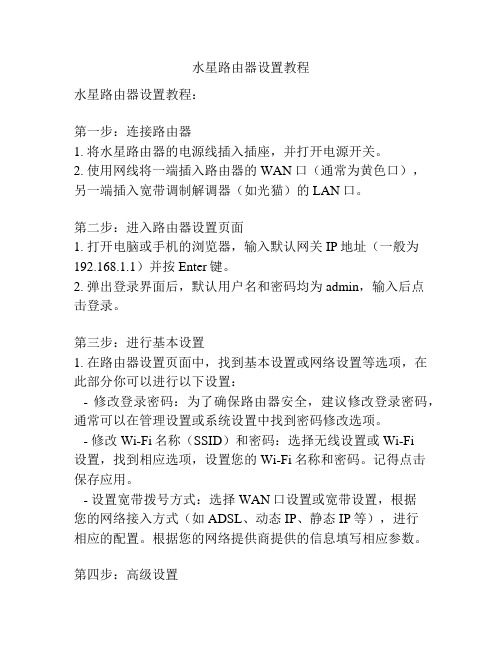
水星路由器设置教程水星路由器设置教程:第一步:连接路由器1. 将水星路由器的电源线插入插座,并打开电源开关。
2. 使用网线将一端插入路由器的WAN口(通常为黄色口),另一端插入宽带调制解调器(如光猫)的LAN口。
第二步:进入路由器设置页面1. 打开电脑或手机的浏览器,输入默认网关IP地址(一般为192.168.1.1)并按Enter键。
2. 弹出登录界面后,默认用户名和密码均为admin,输入后点击登录。
第三步:进行基本设置1. 在路由器设置页面中,找到基本设置或网络设置等选项,在此部分你可以进行以下设置:- 修改登录密码:为了确保路由器安全,建议修改登录密码,通常可以在管理设置或系统设置中找到密码修改选项。
- 修改Wi-Fi名称(SSID)和密码:选择无线设置或Wi-Fi设置,找到相应选项,设置您的Wi-Fi名称和密码。
记得点击保存应用。
- 设置宽带拨号方式:选择WAN口设置或宽带设置,根据您的网络接入方式(如ADSL、动态IP、静态IP等),进行相应的配置。
根据您的网络提供商提供的信息填写相应参数。
第四步:高级设置1. 根据个人需求,进行一些高级设置。
您可以设置端口映射、IP过滤、MAC地址绑定等功能,这些可能在高级设置、安全设置或高级网络设置中找到。
2. 如果您需要远程管理路由器,可以查找远程管理选项并进行设置。
请注意,远程管理应谨慎使用,确保安全性。
第五步:保存并重启1. 在进行了必要的设置后,记得点击保存或应用按钮,使设置生效。
2. 在保存设置后,建议重新启动路由器,以确保设置的稳定性和正常使用。
以上就是水星路由器的基本设置教程。
根据具体的型号和版本,界面布局和选项可能会有所差异,但大致流程相似。
如果您在设置过程中遇到问题,建议查阅相关的使用说明书或联系水星路由器的技术支持部门。
常见路由器端口映射图解
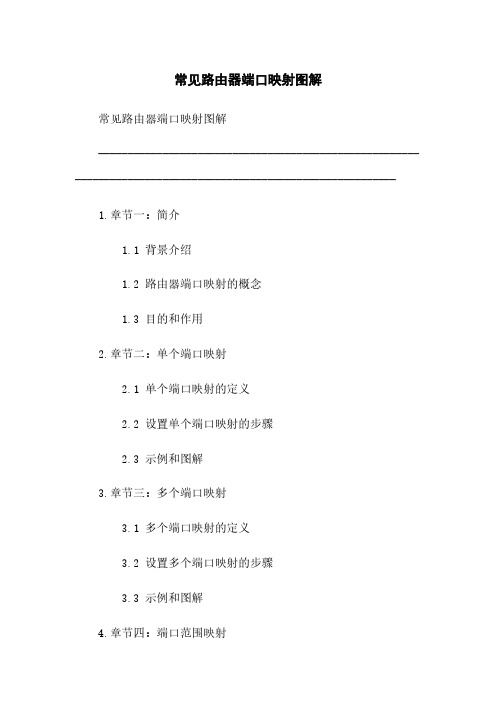
常见路由器端口映射图解常见路由器端口映射图解--------------------------------------------------------------------------------------------------------------1.章节一:简介1.1 背景介绍1.2 路由器端口映射的概念1.3 目的和作用2.章节二:单个端口映射2.1 单个端口映射的定义2.2 设置单个端口映射的步骤2.3 示例和图解3.章节三:多个端口映射3.1 多个端口映射的定义3.2 设置多个端口映射的步骤3.3 示例和图解4.章节四:端口范围映射4.1 端口范围映射的定义4.2 设置端口范围映射的步骤4.3 示例和图解5.章节五:内部端口和外部端口的映射5.1 内部端口和外部端口的概念5.2 设置内部端口和外部端口的映射关系的步骤5.3 示例和图解6.章节六:固定IP地质与端口映射6.1 固定IP地质与端口映射的需求6.2 设置固定IP地质与端口映射的步骤6.3 示例和图解7.章节七:其他常见问题和建议7.1 端口映射可能遇到的问题与解决方法7.2 安全风险与防范建议7.3 其他注意事项--------------------------------------------------------------------------------------------------------------1.本文档涉及附件:附件1:路由器端口映射设置示例截图附件2:常见问题与解决方法汇总2.本文所涉及的法律名词及注释:●端口:计算机网络中用于标识不同应用程序或网络服务的数字地质。
●端口映射:将外部网络请求的端口映射到内网中的特定计算机或设备上的端口,并使其能够正常通信。
●路由器:一种用于将多个计算机或设备连接到互联网的网络设备。
●IP地质:互联网协议地质,用于唯一标识计算机或设备在网络中的位置。
路由器怎么映射端口

路由器怎么映射端口推荐文章水星路由器端口映射怎么设置热度:路由器复位后不能上网怎么办热度:无线路由器账号忘了怎么办热度:tl-wr886n怎么映射服务器到外网热度:入党积极分子的自我鉴定书怎么写热度:有时候,我们处于一个局域网里,用着内网的ip,但是由于只有一个公网ip,所以内网中的web服务器或者服务器都不能对外开放,我们可以通过路由器的宽口映射功能来把某些服务对外开放。
那么你知道路由器怎么映射端口吗?下面是店铺整理的一些关于路由器映射端口的相关资料,供你参考。
路由器映射端口的方法:1、固定公网IP地址时。
虽然由于网络运营商的限制此环境比较少见了。
路由分配的是固定公网,直接一步路由映射,开启允许外网访问内网对应的地址端口即可。
在外网访问时直接访问路由公网IP地址。
2、动态公网IP地址时。
需要同时结合二步使用:路由映射+动态域名解析。
路由映射参照上一步。
动态域名解析使用方式:在内网安装使用nat123客户端并添加一个动态解析记录。
路由映射和动态解析后,在外网访问时,使用动态解析后的域名进行访问。
3、内网环境时。
通过客户端映射方式发布外网。
在内网安装使用nat123客户端并登录添加映射记录,将内网固定地址映射到外网地址上,可以使用自己的域名也可以直接使用默认的开放二级域名作为外网访问地址。
4、客户端的端口映射使用自己的域名正确方式:1)登录客户端添加映射,外网地址使用自己的域名填写。
2)在自己注册解析域名网站后台设置对应的cname指向。
源地址是自己映射时填写的域名地址,目标地址是添加修改映射时显示提示的自主域名cname地址。
5、别忘记要确保内网自己的应用正常运行先,再映射外网。
如想外网远程桌面内网电脑,先在目标电脑开启允许远程在局域网内可以正常远程测试先。
注意事项:1、80映射后,如本地是公网,可开启本地公网加速,发挥本地带宽优势。
2、不收录网站还是使用非80网站映射比较安全稳定。
3、全端口映射后,在所有访问端都需要同时安装使用访问者,此模式映射时有速度优势。
如何设置无线路由器的端口映射(六)
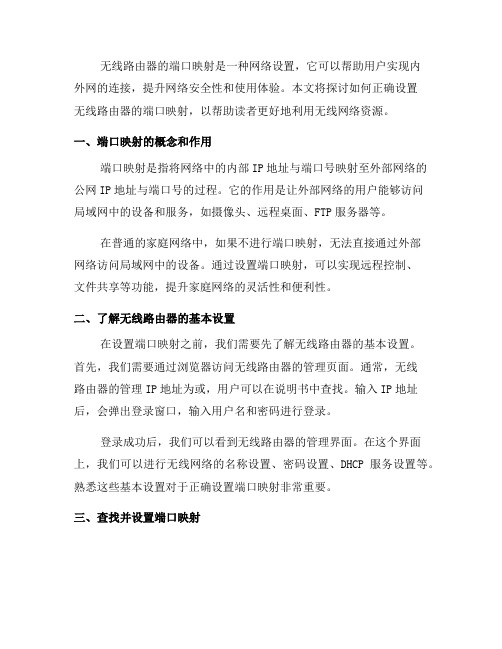
无线路由器的端口映射是一种网络设置,它可以帮助用户实现内外网的连接,提升网络安全性和使用体验。
本文将探讨如何正确设置无线路由器的端口映射,以帮助读者更好地利用无线网络资源。
一、端口映射的概念和作用端口映射是指将网络中的内部IP地址与端口号映射至外部网络的公网IP地址与端口号的过程。
它的作用是让外部网络的用户能够访问局域网中的设备和服务,如摄像头、远程桌面、FTP服务器等。
在普通的家庭网络中,如果不进行端口映射,无法直接通过外部网络访问局域网中的设备。
通过设置端口映射,可以实现远程控制、文件共享等功能,提升家庭网络的灵活性和便利性。
二、了解无线路由器的基本设置在设置端口映射之前,我们需要先了解无线路由器的基本设置。
首先,我们需要通过浏览器访问无线路由器的管理页面。
通常,无线路由器的管理IP地址为或,用户可以在说明书中查找。
输入IP地址后,会弹出登录窗口,输入用户名和密码进行登录。
登录成功后,我们可以看到无线路由器的管理界面。
在这个界面上,我们可以进行无线网络的名称设置、密码设置、DHCP服务设置等。
熟悉这些基本设置对于正确设置端口映射非常重要。
三、查找并设置端口映射查找无线路由器的端口映射设置位置以及具体操作方式有所不同,取决于不同的无线路由器品牌和型号。
一般而言,可以在“高级设置”或“网络设置”等菜单中找到与端口映射相关的选项。
进入端口映射设置页面后,我们可以看到一张表格,用于输入需要映射的内部IP地址、内部端口号、外部IP地址和外部端口号。
根据实际需求,填写相应的信息。
如果您不清楚应该如何填写这些信息,可以根据具体的应用场景进行查询。
通常,服务提供商会提供详细的端口映射配置教程,比如远程桌面的端口是3389,FTP服务器的端口是21等。
根据这些教程,您只需按照指导进行设置即可。
四、注意事项及常见问题在设置无线路由器的端口映射时,有一些注意事项和常见问题需要留意。
首先,端口映射会涉及到网络安全问题,因此设置端口映射时需要确保您的网络设备和服务具备相应的安全防护措施。
如何设置无线路由器的端口映射(一)

如何设置无线路由器的端口映射无线路由器的端口映射对于我们日常使用互联网至关重要。
它提供了通过公共IP地址与个人设备之间进行通信的途径。
在网络世界中,无线路由器是一个关键设备,它将互联网连接带入到我们的生活中,为我们提供无线上网的便利。
但是,在使用无线路由器时,我们可能会遇到一些问题。
其中一个常见的问题是,当我们尝试从外部设备访问我们的个人设备时,由于网络安全设置的原因,往往会遇到连接问题。
而端口映射就是解决这个问题的有效方法。
首先,让我们了解一下什么是端口映射。
在计算机网络中,每个应用程序都使用一个特定的端口与其他设备通信。
当我们要从外部设备连接到我们的个人设备时,我们需要将外部设备的请求通过无线路由器转发给我们的个人设备。
而端口映射就是一种将外部设备的请求转发给个人设备的过程。
它允许我们在无需暴露个人设备的所有端口的情况下,只将需要访问的特定端口暴露给外部设备。
那么,如何设置无线路由器的端口映射呢?首先,我们需要登录到无线路由器的管理界面。
通常,我们可以在浏览器中输入路由器的默认IP地址来访问管理界面。
在管理界面中,我们可以找到“端口映射”或“端口转发”的设置选项。
在设置界面中,我们需要输入一些信息来配置端口映射。
首先是选择要映射的端口类型,通常有TCP和UDP两种选择。
TCP是一种可靠的传输协议,适用于大多数应用程序;而UDP是一种无连接的传输协议,适用于需要快速传输数据的应用程序。
选择正确的端口类型非常重要,以确保应用程序可以正常运行。
接下来,我们需要输入要映射的外部端口和内部端口。
外部端口是外部设备用于访问的端口,而内部端口是我们个人设备上运行应用程序的端口。
确保外部端口和内部端口的设置是一致的,这样才能成功建立通信连接。
另外,还需要设置内部设备的IP地址。
在大多数情况下,我们可以选择将设备的IP地址设置为静态IP地址,以确保端口映射的稳定性。
这样,每次设备重新启动时,都可以分配到同样的IP地址。
路由器端口映射的设置方法__概述说明以及解释
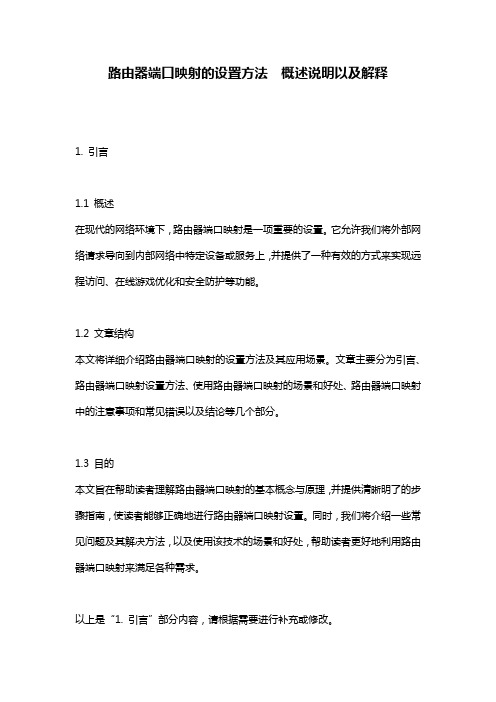
路由器端口映射的设置方法概述说明以及解释1. 引言1.1 概述在现代的网络环境下,路由器端口映射是一项重要的设置。
它允许我们将外部网络请求导向到内部网络中特定设备或服务上,并提供了一种有效的方式来实现远程访问、在线游戏优化和安全防护等功能。
1.2 文章结构本文将详细介绍路由器端口映射的设置方法及其应用场景。
文章主要分为引言、路由器端口映射设置方法、使用路由器端口映射的场景和好处、路由器端口映射中的注意事项和常见错误以及结论等几个部分。
1.3 目的本文旨在帮助读者理解路由器端口映射的基本概念与原理,并提供清晰明了的步骤指南,使读者能够正确地进行路由器端口映射设置。
同时,我们将介绍一些常见问题及其解决方法,以及使用该技术的场景和好处,帮助读者更好地利用路由器端口映射来满足各种需求。
以上是“1. 引言”部分内容,请根据需要进行补充或修改。
2. 路由器端口映射的设置方法:2.1 什么是路由器端口映射:在理解路由器端口映射的设置方法之前,我们首先要了解什么是路由器端口映射。
路由器端口映射是一种网络配置技术,它允许外部网络通过特定的端口访问内部网络中的设备或服务。
当我们在家庭或公司网络中使用多个设备,并希望从互联网上访问某些特定设备或提供服务时,就需要进行路由器端口映射的设置。
2.2 设置路由器端口映射的步骤:路由器端口映射的设置通常涉及以下几个步骤:步骤1:确定要设置端口映射的设备或服务。
在开始设置之前,您需要明确知道将要公开访问的设备或服务所使用的具体端口号。
这可能是用于远程桌面连接、文件共享、在线游戏或其他类型应用程序所使用的特定端口。
步骤2:登录路由器管理界面。
打开互联网浏览器并输入路由器管理界面地址(通常是192.168.0.1 或192.168.1.1),然后输入用户名和密码进行登录。
步骤3:查找端口映射设置选项。
在路由器管理界面中,您需要查找和选择相关的“端口映射”或类似名称的选项。
这个选项通常可以在“高级设置”或“网络设置”等菜单下找到。
教你如何在路由器上设置端口映射?开启路由器端口映射的教程

教你如何在路由器上设置端口映射?开启路由器端口映射 的教程
路由器上设置端口映射相对于花生壳会更快更稳定,因为花生壳的映射原理属于转发的,就是所有的数据都要经过花生 壳,这样无形中就浪费很多时间。现在来教你如何开启路由器上的端口映射。 1、首先你要有路由器完全权限路由器账号。是否是完全权限的账号,你只要跟着我来做,就知道了,没有完全权限的账户是没有端口映射功能的。这样 的话你就只能用第三方的端口映射工具,比如新花生壳。 2、输入路由器的地址,一般默认都是 192.168.1.1。登录路由器管理界面。
3、进去的时候,一般是在“应用”--“高级NAT配置”里,点击“虚拟主机配置”选项。
4、图中看出,我现在映射的端口为4600,映射的主机是我本机,192.168.1.46,按确定之后就生效了。
ห้องสมุดไป่ตู้
mercury无线路由器设置图文教程
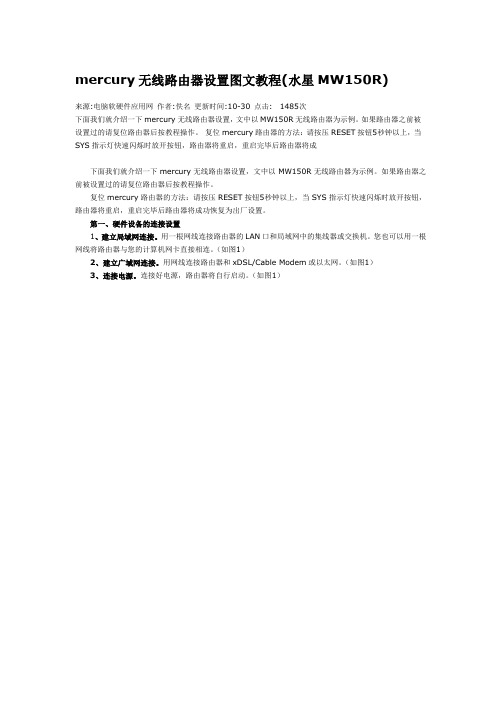
mercury无线路由器设置图文教程(水星MW150R)来源:电脑软硬件应用网作者:佚名更新时间:10-30 点击: 1485次下面我们就介绍一下mercury无线路由器设置,文中以MW150R无线路由器为示例。
如果路由器之前被设置过的请复位路由器后按教程操作。
复位mercury路由器的方法:请按压RESET按钮5秒钟以上,当SYS指示灯快速闪烁时放开按钮,路由器将重启,重启完毕后路由器将成下面我们就介绍一下mercury无线路由器设置,文中以MW150R无线路由器为示例。
如果路由器之前被设置过的请复位路由器后按教程操作。
复位mercury路由器的方法:请按压RESET按钮5秒钟以上,当SYS指示灯快速闪烁时放开按钮,路由器将重启,重启完毕后路由器将成功恢复为出厂设置。
第一、硬件设备的连接设置1、建立局域网连接。
用一根网线连接路由器的LAN口和局域网中的集线器或交换机。
您也可以用一根网线将路由器与您的计算机网卡直接相连。
(如图1)2、建立广域网连接。
用网线连接路由器和xDSL/Cable Modem或以太网。
(如图1)3、连接电源。
连接好电源,路由器将自行启动。
(如图1)图1硬件连接图第二、设置网络连接1、计算机IP地址设置。
具体参考fast无线路由器设置/Article/pcedu/www/201110/26827.htm2、测试与路由器的连通。
在Windows XP 环境中,点击开始-运行,在随后出现的运行窗口输入“cmd”命令,回车或点击确定进入下图所示界面。
输入命令:Ping 192.168.1.1,回车。
如果屏幕显示为:计算机已与路由器成功建立连接。
如果屏幕显示为:这说明设备还未安装好,请按照下列顺序检查:本文来自a)硬件连接是否正确?设备面板上对应局域网端口的LAN状态指示灯(1/2/3/4)和您计算机上的网卡灯必须亮。
b)设备的IP地址是否为默认的值192.168.1.1?如果不确定设备是否为默认的IP地址192.168.1.1,您可以按照2.2节所述的复位方法,将设备恢复为出厂默认设置。
路由器怎么做端口映射?路由器端口映射的设置方法

路由器怎么做端⼝映射?路由器端⼝映射的设置⽅法
由于现在IP资源越来越匮乏,很多公司都没办法申请到属于⾃⼰的公⽹Ip.没有多余的IP可以通过端⼝映射功能,来实现内⽹服务器对外提供服务。
共⽤⼀个IP的问题,那么路由器该怎么做端⼝映射呢?下⾯我们就来看看详细的教程。
⼀、准备⼯作
1、先确认需要映射的服务器的ip,如命令提⽰符输⼊ ipconfig
2、登录路由器,查找登录路由器的地址,⼀般就是⽹关地址。
3、确认公⽹IP,登录路由器之后找到⽹络参数设置。
⼆、怎么做端⼝映射?
1、找到路由器之后,找到⽹络配置的防⽕墙,找到nat配置
5、点击端⼝映射栏⽬,添加新建⼀个规则
6、如图,设置端⼝映射需要映射的内外IP(刚刚查看的IP)和端⼝号
7、添加需要所有需要映射的端⼝号,如下列表
8、dmz区域。
如果要映射所有的端⼝,可以直接把这个地址加到dmz区域设置。
9、测试端⼝映射。
打开命令提⽰符,通过telnet命令来测试映射的端⼝是不是好了。
以上就是路由器端⼝映射的设置⽅法,希望⼤家喜欢,请继续关注。
路由器端口映射怎么设置
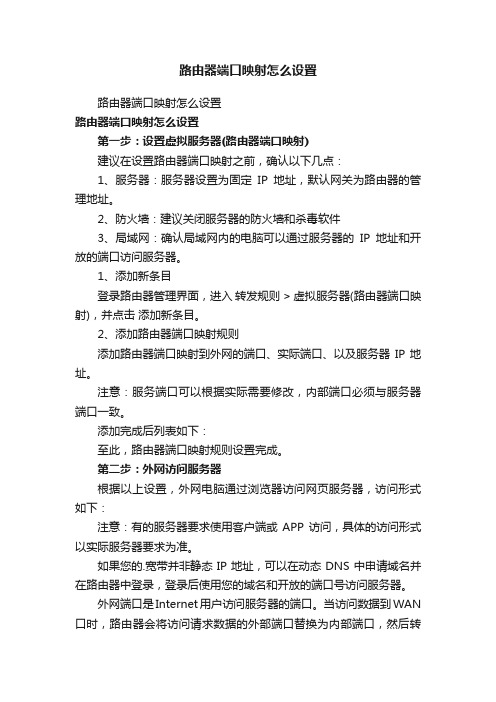
路由器端口映射怎么设置路由器端口映射怎么设置路由器端口映射怎么设置第一步:设置虚拟服务器(路由器端口映射)建议在设置路由器端口映射之前,确认以下几点:1、服务器:服务器设置为固定IP地址,默认网关为路由器的管理地址。
2、防火墙:建议关闭服务器的防火墙和杀毒软件3、局域网:确认局域网内的电脑可以通过服务器的IP地址和开放的端口访问服务器。
1、添加新条目登录路由器管理界面,进入转发规则 > 虚拟服务器(路由器端口映射),并点击添加新条目。
2、添加路由器端口映射规则添加路由器端口映射到外网的端口、实际端口、以及服务器IP地址。
注意:服务端口可以根据实际需要修改,内部端口必须与服务器端口一致。
添加完成后列表如下:至此,路由器端口映射规则设置完成。
第二步:外网访问服务器根据以上设置,外网电脑通过浏览器访问网页服务器,访问形式如下:注意:有的服务器要求使用客户端或APP访问,具体的访问形式以实际服务器要求为准。
如果您的.宽带并非静态IP地址,可以在动态DNS中申请域名并在路由器中登录,登录后使用您的域名和开放的端口号访问服务器。
外网端口是Internet用户访问服务器的端口。
当访问数据到WAN 口时,路由器会将访问请求数据的外部端口替换为内部端口,然后转发给内部服务器,这样服务器就可以正常接收访问。
外部端口主要目的是降低外网对常用端口的扫描攻击、运营商限制等。
如果不知道服务器的端口,可以使用DMZ主机功能,将服务器开放给外网,外网电脑使用WAN口IP地址访问对应的服务器。
需要开放一段端口段,该怎么设置?如服务器IP地址为192.168.1.100、端口号为6001-6008。
则依次添加8个条目,IP地址均为192.168.1.100,内部端口依次填写为6001、6002…6008,并设置对应的服务端口。
路由器端口映射教程

路由器端口映射教程在网络中,路由器是连接多个设备并转发数据的关键设备之一。
对于一些特定的网络应用,需要通过端口映射来使得外部网络能够访问我们的内部设备。
本文将为您介绍路由器端口映射的基本原理和实际操作步骤。
一、端口映射的原理路由器端口映射的原理是将外部网络的请求转发到内部网络的指定设备上。
在网络通信中,每个设备都有自己的IP地址和端口号。
IP地址用于标识设备的位置,而端口号则用于标识设备上具体的网络应用。
当外部网络向路由器发起请求时,请求将带有目标IP地址和端口号。
路由器通过查看请求的目标端口号,将请求转发到内部网络的相应设备上。
这个过程就是端口映射的基本原理。
二、设置端口映射的步骤为了设置端口映射,我们需要进入路由器的管理界面,并按照以下步骤进行配置。
1. 打开浏览器,输入路由器的管理地址。
通常为192.168.1.1或192.168.0.1,具体地址请查看路由器的说明书。
2. 输入正确的用户名和密码登录路由器的管理界面。
3. 在管理界面中找到“端口映射”或类似的选项。
不同的路由器品牌和型号可能有所不同,但通常会提供此选项。
4. 点击“新增映射”或类似的按钮。
在新建端口映射的界面中填写以下信息:- 内部IP地址:需要映射的设备在内部网络的IP地址。
- 内部端口号:设备上需要映射的网络应用的端口号。
- 外部端口号:外部网络访问时使用的端口号,可以根据需要进行设置。
- 协议:选择所需的协议,通常是TCP或UDP。
- 备注:可选,填写对该映射规则的描述信息。
5. 点击“保存”或类似的按钮,完成端口映射的配置。
三、端口映射的应用举例通过端口映射,我们可以实现以下几个常见的应用:1. 远程访问:如果您在家中有一台连接到路由器的电脑,您可以通过设置端口映射,实现在外出时通过互联网远程访问家中电脑。
只需要将远程桌面应用的端口号映射到家中电脑的IP地址上即可。
2. 文件共享:如果您在内部网络中共享了一些文件夹,并希望外部网络能够访问这些共享文件,可以设置端口映射。
路由器端口映射怎么设置呢

路由器端口映射怎么设置呢路由器端口映射怎么设置呢一、端口映射作用在介绍路由器端口映射的作用之前,鸿哥觉得大家有必要先了解下,使用路由器上网后,存在的一个问题。
当家里的电脑使用路由器上网后,在Internet上的其它电脑、手机等网络设备,将无法直接访问你电脑中的数据。
如果你电脑中某个软件、程序或者是文件,需要让Internet上的其他用户访问,那么可以通过在路由器中设置端口映射功能。
路由器中设置端口映射的主要作用,就是让Internet上的其他用户,可以访问你路由器下面电脑中的数据(软件、文件)。
路由器中设置好端口映射后,可以让Internet上的其他用户,先访问你路由器WAN接口的IP地址,路由器会自动把访问请求,转发到事先设置好的电脑上面。
二、确定映射端口号鸿哥自己以前上班的时候,喜欢在办公室远程连接家里的电脑,当然了家里的电脑是没有关机的,电脑一直处于开机状态。
然后呢,我就在路由器中设置了端口映射,映射的端口号是3389。
因为要远程连接电脑,需要先在电脑中启用:远程桌面连接这个功能,而远程桌面连接所使用的端口号是:3389上面啰嗦这么多,主要目的.是希望大家在设置之前,先弄清楚你需要映射的端口号到底是多少,这个问题鸿哥是帮不了你的。
如果你不清楚自己使用软件、程序或者服务的端口号,你可以百度进行查询,或者咨询你的软件提供商。
三、固定电脑IP地址电脑连接路由器上网的时候,默认是从路由器上自动获取一个IP 地址。
也就说,电脑的IP地址,是由路由器提供的。
电脑自动从路由器获取的IP地址,会经常发生变化。
如果电脑的IP地址经常变化,会导致路由器中端口映射规则失效。
所以,配置路由器中端口映射之前,需要先把自己电脑IP地址固定下来。
可以打开电脑中“本地连接”,手动设置电脑IP地址。
不知道如何设置电脑固定IP地址的用户,可以点击阅读下面的教程:电脑固定IP地址设置方法注意问题:对于电脑中固定IP地址参数,需要根据路由器的LAN口地址来确定。
路由器端口映射怎么设置?

路由器端口映射怎么设置?
“网络极客”,全新视角、全新思路,伴你遨游神奇的网络世界。
路由器的端口映射是NAT的一种,主要用来将私网转换成公网地址进行上网。
•可以说,NAT技术是为了避免公网地址不足而产生的技术;
•在IPv6没有正式使用之前,NAT技术将会长期存在。
一起来了解一下NAT技术,以及在路由器中如何设置端口映射。
NAT技术简介
•NAT,网络地址转换,目前主要应用与私网地址和公网地址之间的转换;
•私网地址在公网上不能正常通信,只能够利用公网地址进行转换。
NAT地址转换一般有三种方式:
•静态转换:地址之间实现一对一转换,一个私网地址转换成一个公网地址;
•动态转换:私网和公网地址之间分别建立地址池,每次私网转化成公网的地址不固定;
•端口多路复用:多个私网地址通过一个公网地址的不同端口进行转换,也就是我们常说的端口映射。
端口映射的应用
端口映射功能除了用于私网地址转换成公网地址外。
•还可以通过端口映射对外发布网站、视频监控、文件服务器等特殊需要对外开放的应用;
•需要指定内部映射到外部的端口,例如常见的网站80端口。
路由器设置
•家宽路由器中的私网和公网地址之间的转换不需要进行设置;
•默认在路由器的后台管理已经完成,仅需要设置特殊需求的应用端口。
在路由器的转发规则中的虚拟服务器中。
在服务器端口处填入内网需要转换应用端口,例如网站的80端口,邮件服务器的110、25等端口。
关于路由器的端口映射,是否还有其他的设置方法?
欢迎大家留言讨论,喜欢的点点关注。
水星md880r路由器怎么设置端口映射
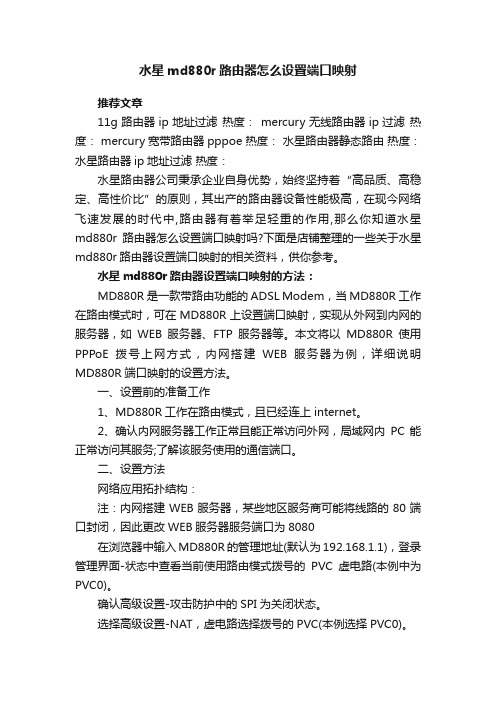
水星md880r路由器怎么设置端口映射推荐文章11g路由器ip地址过滤热度:mercury无线路由器ip过滤热度: mercury宽带路由器pppoe 热度:水星路由器静态路由热度:水星路由器ip地址过滤热度:水星路由器公司秉承企业自身优势,始终坚持着“高品质、高稳定、高性价比”的原则,其出产的路由器设备性能极高,在现今网络飞速发展的时代中,路由器有着举足轻重的作用,那么你知道水星md880r路由器怎么设置端口映射吗?下面是店铺整理的一些关于水星md880r路由器设置端口映射的相关资料,供你参考。
水星md880r路由器设置端口映射的方法:MD880R是一款带路由功能的ADSL Modem,当MD880R工作在路由模式时,可在MD880R上设置端口映射,实现从外网到内网的服务器,如WEB服务器、FTP服务器等。
本文将以MD880R使用PPPoE拨号上网方式,内网搭建WEB服务器为例,详细说明MD880R端口映射的设置方法。
一、设置前的准备工作1、MD880R工作在路由模式,且已经连上internet。
2、确认内网服务器工作正常且能正常访问外网,局域网内PC能正常访问其服务;了解该服务使用的通信端口。
二、设置方法网络应用拓扑结构:注:内网搭建WEB服务器,某些地区服务商可能将线路的80端口封闭,因此更改WEB服务器服务端口为8080在浏览器中输入MD880R的管理地址(默认为192.168.1.1),登录管理界面-状态中查看当前使用路由模式拨号的PVC虚电路(本例中为PVC0)。
确认高级设置-攻击防护中的SPI为关闭状态。
选择高级设置-NAT,虚电路选择拨号的PVC(本例选择PVC0)。
1、选择虚拟服务器。
规则索引:总共可以设置16条规则。
应用:第一个选项可填写自定义的服务名称,第二个选项内置了一些常用服务(FTP、Telnet、Http_Server等),如选择FTP,则自动添加端口21。
协议:选择服务器通信时使用的协议TCP、UDP或者ALL(两种)。
- 1、下载文档前请自行甄别文档内容的完整性,平台不提供额外的编辑、内容补充、找答案等附加服务。
- 2、"仅部分预览"的文档,不可在线预览部分如存在完整性等问题,可反馈申请退款(可完整预览的文档不适用该条件!)。
- 3、如文档侵犯您的权益,请联系客服反馈,我们会尽快为您处理(人工客服工作时间:9:00-18:30)。
1、登录你的连接互联网的水星路由器,进入路由器后点击“转发规则”——“虚拟服务器”
2、在右侧“虚拟服务器”页面中点击“添加新条目”
3、在添加页面中输入“服务器端口号”“IP地址”,服务器端口号就是你需要对外网提供服务的端口号,如我内网的网页服务器是80端口。
确定后点击“保存”
4、在虚拟服务器列表里能够查看到刚才添加的服务器了。
好了以后有些路由器需要重启后才能生效,生效后就可以通过路由器的外网IP地址进行访问你的内部服务器了。
如果是PPPOE拨号的用户可以申请个DDNS(动态域名解析)这样就可以用你申请的域名访问了,也不用担心IP总是变动了。
